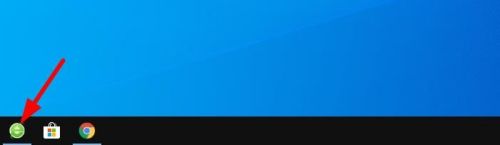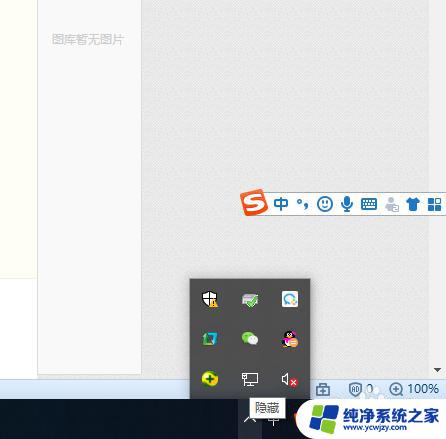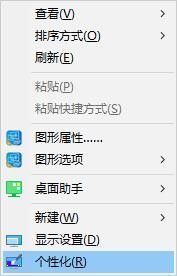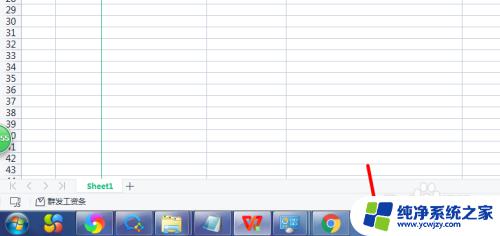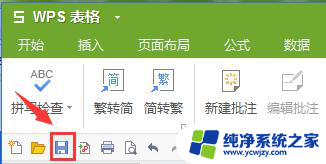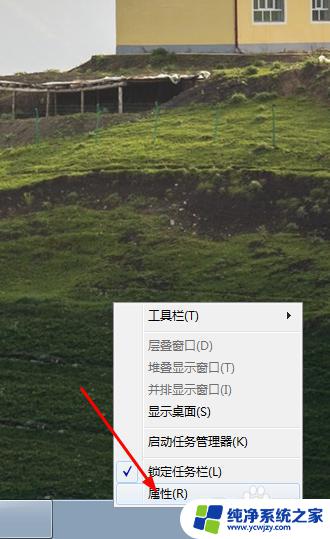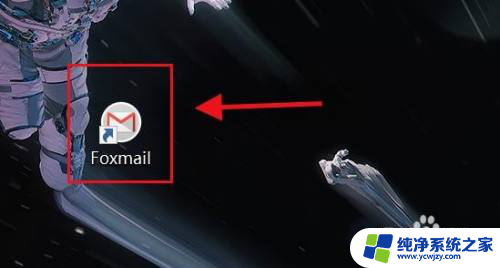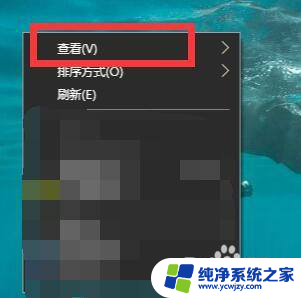更改任务栏图标图案 如何自定义任务栏上的图标
更新时间:2023-09-17 11:06:28作者:xiaoliu
在我们使用电脑时,任务栏上的图标起着非常重要的作用,它们让我们能够快速访问和切换我们经常使用的程序,有时候我们可能会对任务栏上的图标不太满意,希望能够进行自定义,以展现个性和提升使用体验。如何更改任务栏图标图案呢?本文将为大家介绍一些简单的方法,帮助您实现自定义任务栏图标的愿望。无论您是想要更换某个特定程序的图标,还是希望整体调整任务栏的外观,本文都会为您提供一些实用的技巧和步骤。让我们一起来探索吧!
步骤如下:
1.右键点击任务栏中的程序图标。360浏览器为例
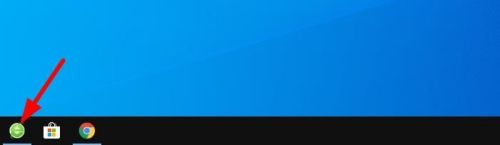
2.右键点击“360浏览器”。
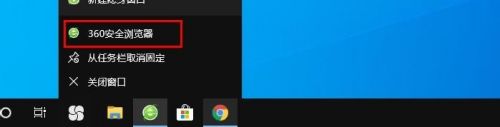
3.选择(点击)“属性”。
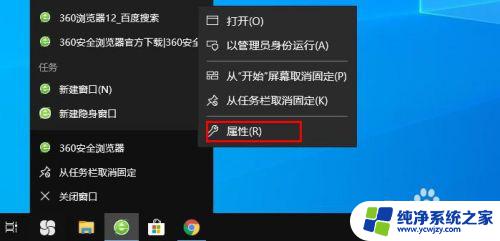
4.在“属性”界面单击“快捷方式”选项卡。
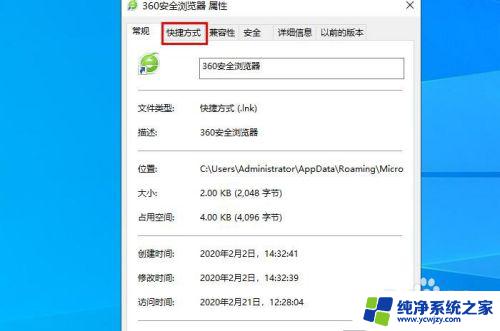
5.点击“更改图标”。
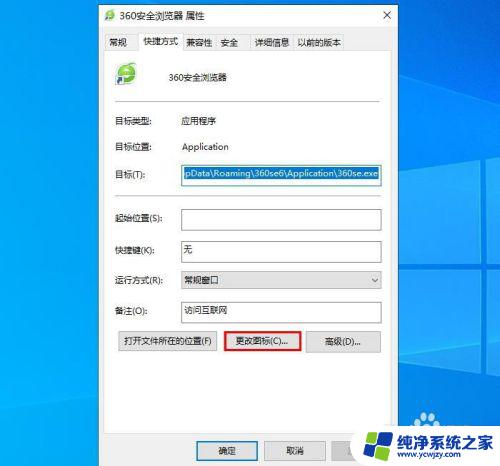
6.选择图标样式,然后单击“确定”。
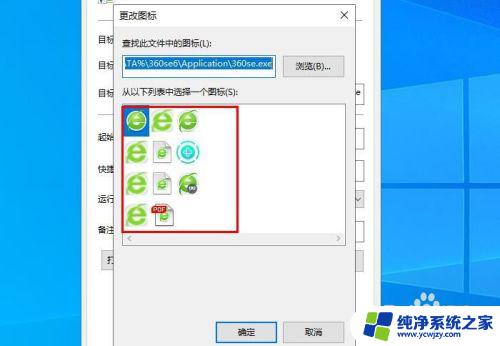
7.然后点击“应用”—“确定”。任务栏图标更改完毕。
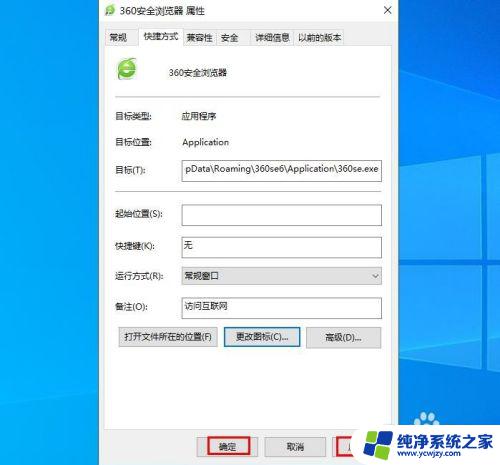
以上就是更改任务栏图标图案的全部内容,如果你遇到了这种情况,可以尝试按照本文所述的方法解决,希望本文能为大家提供帮助。